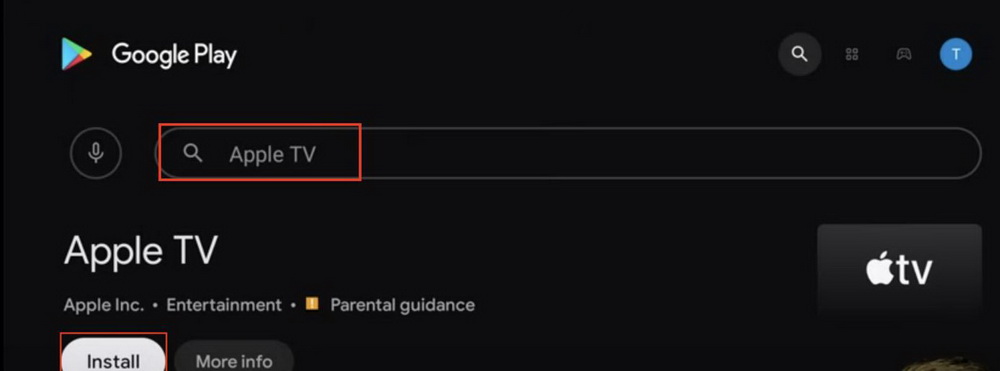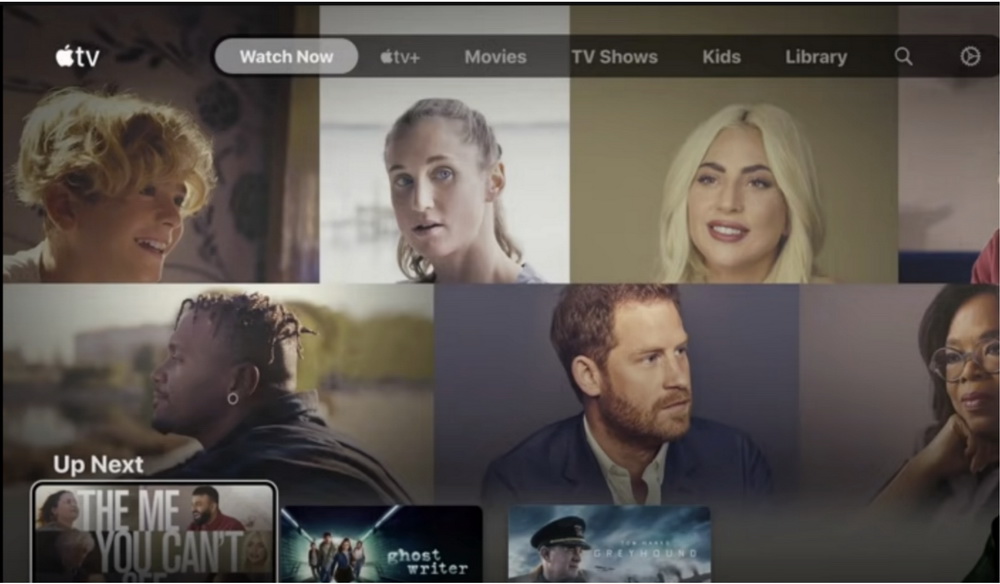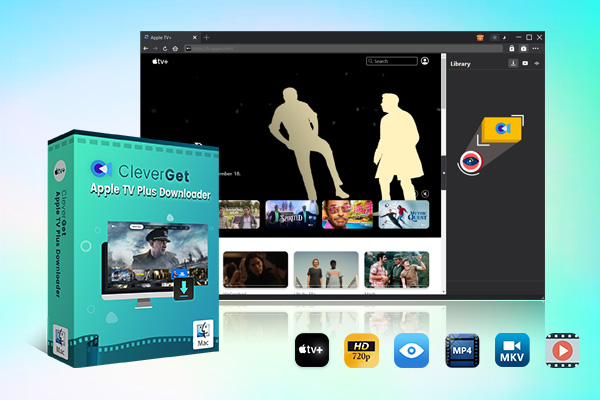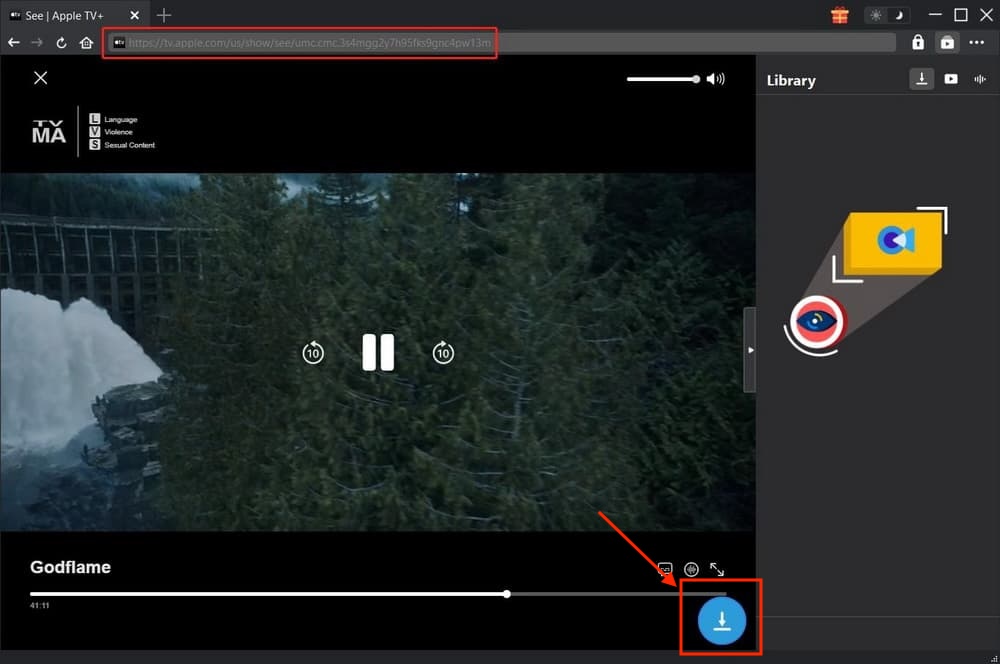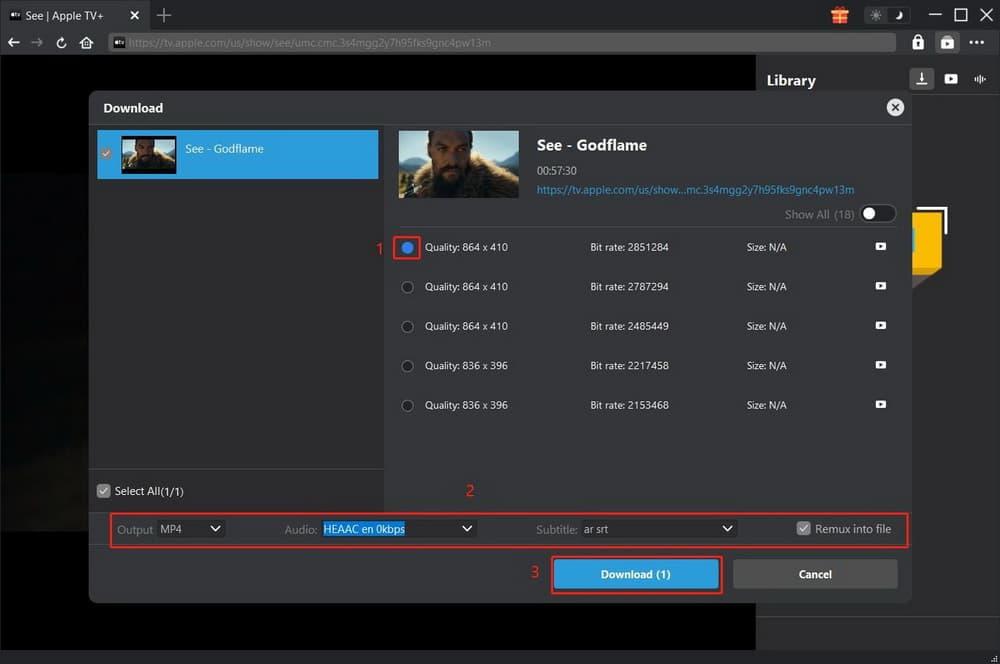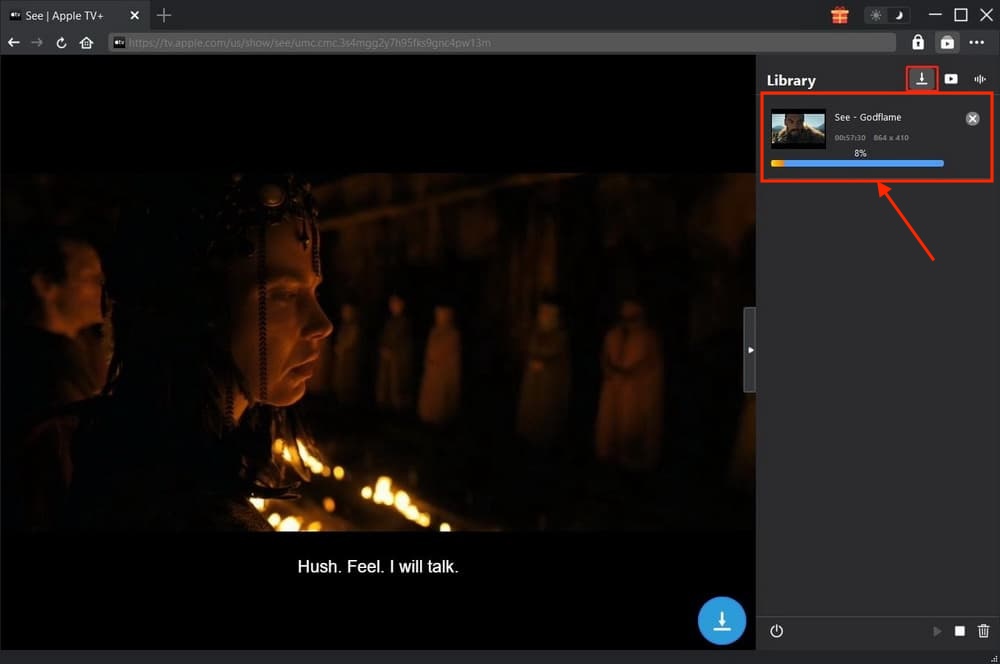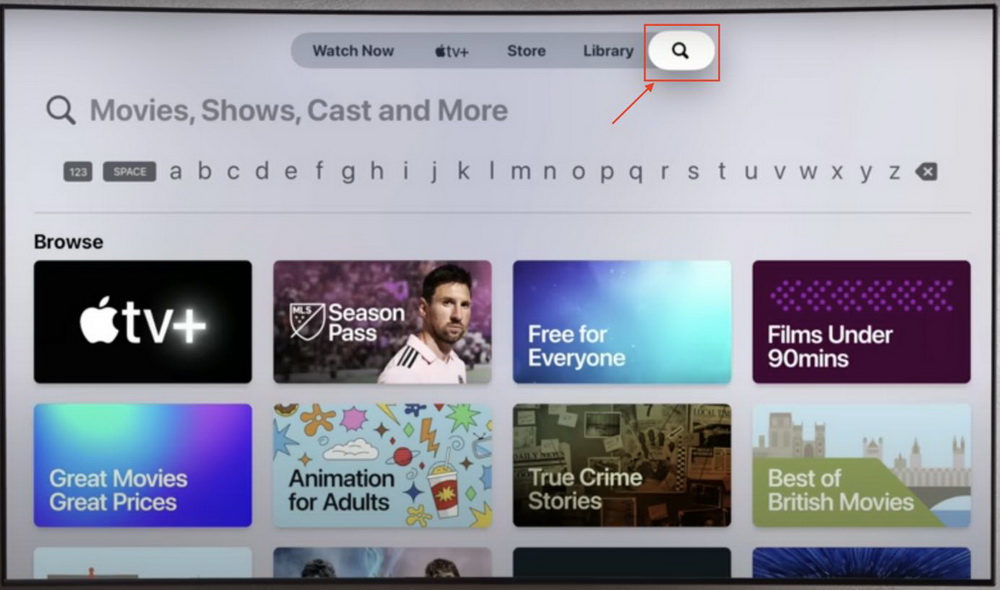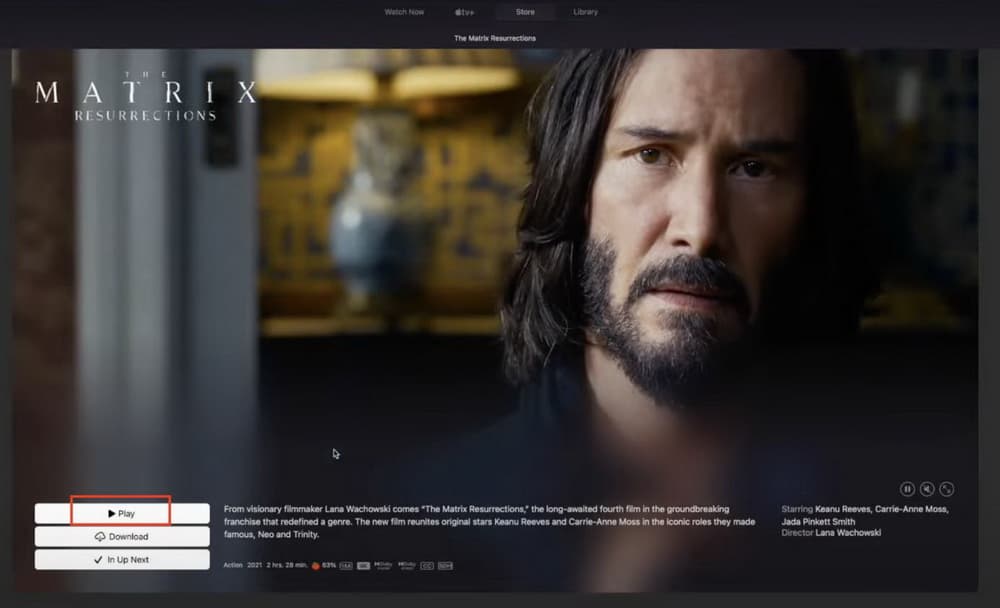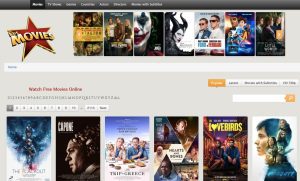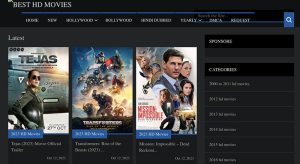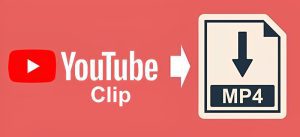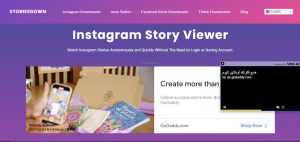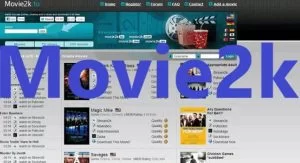Letzte Aktualisierung am 2024-02-01, von
Wie kann man Apple TV+ auf Android-Geräte herunterladen?
Sie interessieren sich für die neuesten exklusiven Apple TV+ Sendungen und fragen sich, wie Sie die App auf Ihr Android-Gerät laden können, um sie zu sehen? Nun, das hängt davon ab, welches Android-Gerät Sie verwenden. Die Apple TV-App ist mit Android TV-Streaming-Geräten kompatibel. Sie können Apple TV auf Android TV-Streaming-Geräte laden und Apple TV+-Inhalte direkt auf diesen Geräten ansehen. Allerdings gibt es noch keinen Download von Apple TV für Android-Smartphones oder -Tablets. Dennoch gibt es ein paar Möglichkeiten, Apple TV+ Inhalte auf Android-Geräten ohne TV zu sehen. Lesen Sie weiter, um herauszufinden, welche das sind, und erfahren Sie, wie Sie die Apple TV-App auf Android-Fernseher und andere unterstützte Geräte herunterladen und verwenden können.
Menü
- Welche Geräte unterstützen die Apple TV App?
- Wie kann man Apple TV+ auf Android TV oder Google TV herunterladen?
- Wird Apple TV+ von Android Smartphones oder Tablets unterstützt?
- Wie kann man Apple TV+-Inhalte auf einem Android-Handy oder -Tablet ansehen?
- Wie verwendet man die Apple TV-App, um Filme und Serien anzusehen?
Teil 1: Welche Geräte unterstützen die Apple TV App?
Hier ist eine kurze Einführung in die Apple TV-App und Apple TV+. Apple TV+ ist ein Streaming-Dienst, der Original-Filme und TV-Sendungen exklusiv für Apple TV+ Abonnenten anbietet. Mit einem monatlichen Abonnement von 9,99 $ können Sie die Inhalte von Apple TV+ über die Apple TV-App ansehen und herunterladen. Diese App bietet aber noch viel mehr als das. In dieser App können Sie nicht nur Filme ausleihen und Sendungen von anderen Streaming-Diensten wie Hulu streamen, sondern auch TV-Sender ansehen und Apple-Musik hören.
Für iOS-Nutzer ist diese vorinstallierte App einfach zu bedienen, und Sie können sogar Apple TV+ Sendungen auf Mac herunterladen. Allerdings ist sie nicht so benutzerfreundlich für diejenigen, die kein iOS-Gerät besitzen und die neuesten Apple TV+ Sendungen streamen möchten. Bislang ist es nicht für tragbare Android-Geräte zugänglich.
Aber als einer der führenden Streaming-Dienste ist die Apple TV-App jetzt für viele Smart TVs, Spielkonsolen wie PS5 und Xbox und einige Streaming-Geräte auf dem Markt verfügbar.
Zu diesen Smart-TV-Marken gehören Samsung, LG, Sony, Panasonic, VIZIO, HiSense und VIDAA. Nur einige der Smart TV-Modelle haben die Apple TV-App vorinstalliert. Wenn Ihr Smart TV nicht über eine solche verfügt, müssen Sie die Apple TV-App zunächst herunterladen und installieren.
Es gibt viele Streaming-Geräte, die die Apple TV-App ebenfalls unterstützen, darunter Roku, Fire TV, Android TV und Google TV. Auf allen Geräten ist die Apple TV-App vorinstalliert, außer auf Android und Google TV. Wenn Sie Apple TV+ auf Android oder Google TV sehen möchten, sollten Sie zunächst Apple TV auf Android TV herunterladen und installieren.
Teil 2: Wie kann man Apple TV+ auf Android TV oder Google TV herunterladen?
Wie bereits erwähnt, ist die Apple TV-App auf Android TV-Streaming-Geräten nicht vorinstalliert. Um Apple TV+ zu sehen, müssen Sie zuerst die Apple TV-App auf das Android TV-Gerät herunterladen. Das folgende Beispiel zeigt, wie Sie Apple TV auf Android TV herunterladen können.
Schritt 1: Wählen Sie auf dem Android TV-Startbildschirm “Suchen”.
Schritt 2: Geben Sie “Apple TV” in die Suchleiste ein und die Apple TV-App wird angezeigt. Wählen Sie “Installieren”.
Schritt 3: Wählen Sie die Apple TV-App aus und öffnen Sie sie.
Schritt 4: Dies ist die Oberfläche der Apple TV-App. Nachdem Sie sich mit einer Apple ID angemeldet haben, können Sie Apple TV+ Inhalte durchsuchen und ansehen. Bitte beachten Sie, dass Apple die In-App-Käufe auf Android-Fernsehern einschränkt. Wenn Sie Filme oder Sendungen auf Apple TV+ kaufen oder ausleihen möchten, müssen Sie diese zunächst auf der Apple TV+ Website in einem Webbrowser kaufen.
Teil 3: Wird Apple TV+ von Android Smartphones oder Tablets unterstützt?
Jetzt können Sie die Apple TV-App auf einem Android-Fernseher verwenden, aber immer noch ein Nein für Ihr Android-Handy, da der offizielle Apple TV-Download für Android-Smartphones und -Tablets bisher nicht verfügbar ist. Das kann ärgerlich sein, wenn Sie kein iOS-Gerät besitzen und die Originale von Apple auf Ihrem tragbaren Gerät sehen möchten. Zum Glück gibt es zwei Methoden, mit denen Sie Apple TV auf Android-Smartphones und -Tablets ansehen können: die Verwendung der Apple TV+ Website in einem Webbrowser und die Verwendung von Video-Downloadern von Drittanbietern, um die Inhalte herunterzuladen und auf den Geräten anzusehen. Diese Methoden sind zwar nicht dasselbe wie die Verwendung der Apple TV-App, aber sie erfüllen ihren Zweck.
Teil 4: Wie kann man Apple TV+-Inhalte auf einem Android-Handy oder -Tablet ansehen?
Hier sind zwei Möglichkeiten für Sie. Die erste Möglichkeit ist, Apple TV+ Inhalte in einem Webbrowser anzusehen.
1. Wie kann man Apple TV+ Inhalte in einem Webbrowser ansehen?
Schritte:
- Öffnen Sie einen Webbrowser auf dem Android-Gerät.
- Suchen Sie “tv.apple.com” und tippen Sie auf die offizielle Apple TV-Website.
- Tippen Sie auf “Anmelden” und melden Sie sich mit Ihrer Apple ID an. Jetzt können Sie Apple TV auf Ihrem Android-Handy oder -Tablet sehen.
Dieser Weg scheint sehr einfach zu sein, aber manchmal können Dinge leicht schief gehen. Zum Beispiel können die Netzwerkverbindungen instabil sein. Vielleicht möchten Sie den anderen Weg in Betracht ziehen und CleverGet Apple TV Plus Downloader verwenden, ein Drittanbieter-Tool zum Herunterladen der besten Apple TV-Sendungen und -Filme für Android-Handys oder -Tablets. Es kann Apple TV+ Videos in MP4- oder MKV-Dateien speichern, die auf den meisten Android-Geräten abgespielt werden können. Andere Funktionen umfassen:
- Eine einfach zu bedienende Schnittstelle, alle Staffeln von TV-Serien können mit einem Klick heruntergeladen werden.
- Hochwertige Filme, TV-Sendungen und On-Demand-Videos mit hoher Geschwindigkeit herunterladen.
- Pop-up-Werbung für reibungsloses Offline-Schauen entfernen.
- Mehrsprachige Audiospuren und Untertitel können nach Belieben angezeigt werden.
- Untertitel können nach Belieben in die Videos eingefügt werden.
Besser noch, mit diesem besten Apple TV Plus Downloader können Sie Apple TV offline anschauen, ohne sich um mögliche Probleme mit der Apple TV+ App zu kümmern, wie z.B. keine Verbindung. Dieser Weg ist auch sehr einfach, während er Ihnen ein großartiges Fernseherlebnis bietet. So funktioniert es.
2. Wie kann man Apple TV+ Inhalte mit CleverGet Apple TV Plus Downloader ansehen?
Schritt 1: Laden Sie den CleverGet Apple TV Plus Downloader herunter und installieren Sie ihn auf Ihrem Computer.

-
CleverGet Apple TV Plus Downloader
– Videos von Apple TV Plus mit hoher Geschwindigkeit laden
– Unterstützt Filme, TV-Sendungen und andere On-Demand-Videos
– Speichern von Apple TV+ Videos im MP4- oder MKV-Format
– Entfernen von Popup-Werbung während des Ladevorgangs
– Beibehaltung mehrsprachiger Audiospuren und Untertitel
– Speichern von Untertiteln als SRT- oder SUP-Dateien
– Einfach zu bedienende Schnittstelle
Schritt 2: Öffnen Sie die CleverGet Apple TV Plus Downloader Software und klicken Sie auf das Apple TV+ Symbol.
Schritt 3: Nachdem Sie sich mit Ihrer Apple ID angemeldet haben, wählen Sie ein Video aus, das Sie ansehen möchten, und spielen es ab. In der unteren rechten Ecke befindet sich ein blaues Download-Symbol. Klicken Sie auf das Symbol, um das Video zu laden.
Schritt 4: Die Download-Schnittstelle öffnet sich mit allen verfügbaren Download-Optionen in verschiedenen Auflösungen, Bildraten und Größen sowie Einstellungen für Ausgabeformat, Audiospuren und Untertitel. Nachdem Sie alle Einstellungen vorgenommen haben, klicken Sie auf “Herunterladen”. Das Herunterladen der Videos beginnt.
Schritt 5: In der Bibliothek finden Sie die herunterladbaren Videos und den Download-Prozess. Während Sie warten, können Sie das Video auch online ansehen.
Schritt 6: Wenn das Herunterladen abgeschlossen ist, klicken Sie auf “In Ordner öffnen” und suchen Sie die Ausgabedatei.
Schritt 7: Übertragen Sie die Ausgabedateien auf Ihr Android Smartphone oder Gerät. Jetzt können Sie Apple TV Filme und Sendungen auf Ihrem Android Smartphone oder Tablet anschauen.
Teil 5: Wie verwendet man die Apple TV-App, um Filme und Serien anzusehen?
Für diejenigen, die Zugang zur Apple TV App haben: Wenn Sie die App zum ersten Mal benutzen, lesen Sie bitte weiter, um mehr über sie zu erfahren. Die Apple TV App bietet eine riesige Menge an Inhalten für Apple TV+ Abonnenten. Sie können nicht nur die Original-TV-Sendungen von Apple ansehen, sondern auch zahlreiche Filme und Sendungen von anderen Streaming-Diensten wie HBO. Es gibt fünf Optionen auf der Oberfläche der Apple TV-App: Watch Now, Apple TV+, Store, Library und Search.
- In Watch Now können Sie Ihre Merkliste fortsetzen und Apple TV-Kanäle erkunden.
- In Apple TV+ können Sie alle Apple Originals durchsuchen.
- Im Store können Sie Filme und Sendungen kaufen oder ausleihen.
- In der Bibliothek können Sie die ausgeliehenen Filme und Fernsehsendungen, die Sie gekauft oder ausgeliehen haben, aufbewahren.
- Unter “Suchen” können Sie nach Inhalten suchen.
Hier finden Sie eine Anleitung, wie Sie Filme und Sendungen mit der Apple TV-App ansehen können.
Schritt 1: Öffnen Sie die Apple TV App auf Ihrem Gerät, und melden Sie sich mit Ihrer Apple ID an.
Schritt 2: Wählen Sie die Option “Suchen” in der oberen rechten Ecke und geben Sie den Film oder die Sendung ein, die Sie sehen möchten.
Schritt 3: Wenn Sie nach Apple-Originalen suchen, können Sie diese direkt ansehen, vorausgesetzt, Sie sind Apple TV+ Abonnent. Andernfalls müssen Sie ein Apple TV Plus-Abonnement für 9,99 US-Dollar/Monat abschließen, um sie anzusehen.
Schritt 4: Wenn Sie Pay-per-View-Filme oder Fernsehsendungen ansehen möchten, müssen Sie diese je nach Wunsch mieten oder kaufen. Bitte beachten Sie, dass nicht alle Geräte Käufe innerhalb der App unterstützen. Wenn Ihr Gerät dies nicht unterstützt, können Sie die Zahlung zunächst auf einem unterstützten Gerät vornehmen.
Schritt 5: Sobald die Zahlung abgeschlossen ist, können Sie auf “Play” klicken, um den Inhalt anzusehen. Während der Wiedergabe können Sie die Wiedergabe unterbrechen, überspringen und Untertitel einschalten.